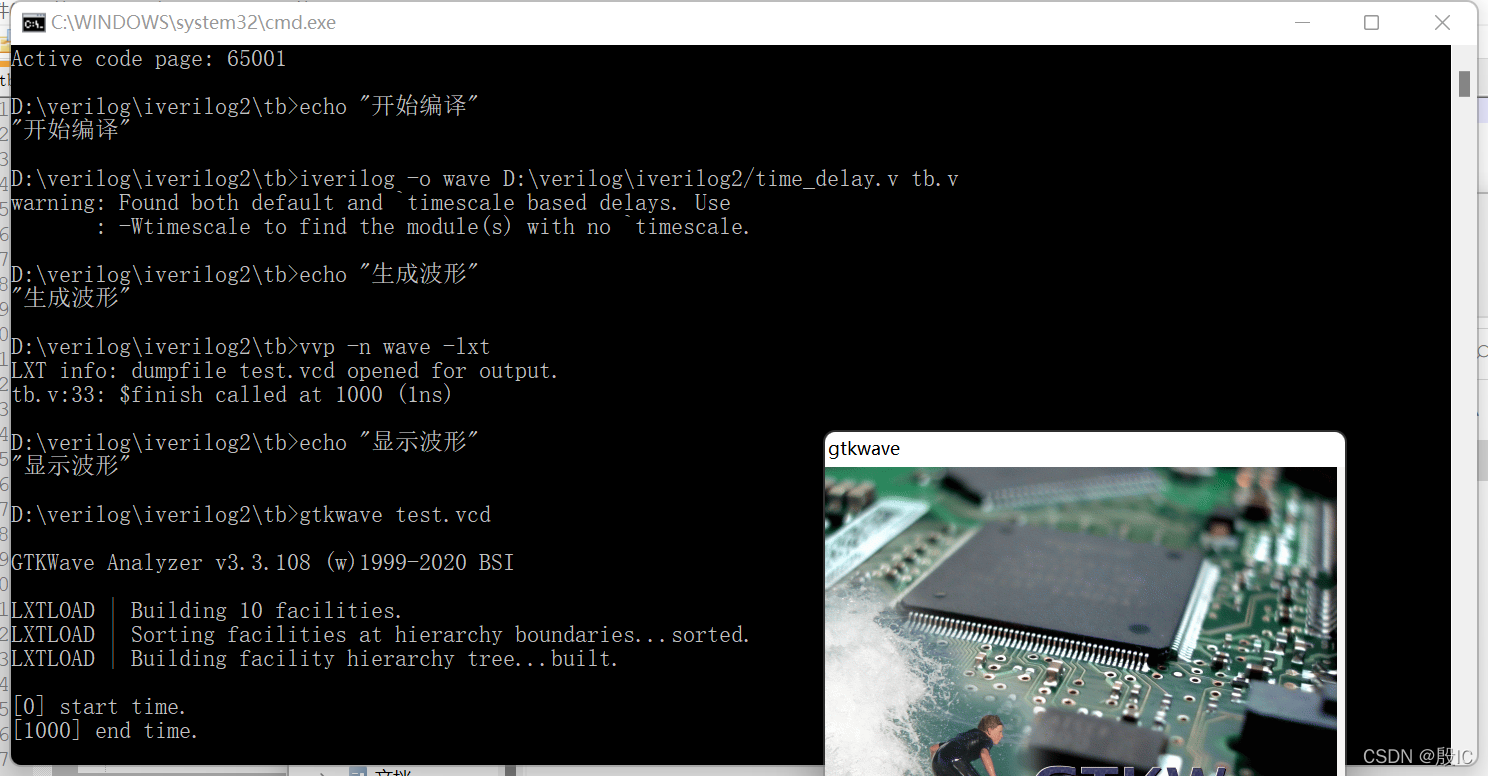
记一下终于用iverilog搭建好仿真环境
动机一开始准备在linux系统里仿真的,看了非常多的教程,写的已经非常详细了,但是我这脑子还招架不住啊,最后转向在windows进行仿真,过程跟linux中其实是一样的,但是我电脑的linux系统始终找不到我的输入文件。下面记录一下(及其)详细的过程,也希望给各位刚开始接触的人有所帮助!iverilog软件下载下载入口(windows版本): http://bleyer.org/icarus/下载
动机
一开始准备在linux系统里仿真的,看了非常多的教程,写的已经非常详细了,但是我这脑子还招架不住啊,最后转向在windows进行仿真,过程跟linux中其实是一样的,但是我电脑的linux系统始终找不到我的输入文件。下面记录一下(及其)详细的过程,也希望给各位刚开始接触的人有所帮助!
iverilog软件下载
下载入口(windows版本): http://bleyer.org/icarus/
下载最新版本,即下图的第一个,里面已经包含了vvp、gtkwave的包,所以不需要额外下载。

安装完成后
安装完之后需要先配置环境变量: 右键单击桌面的计算机→属性→高级→环境变量 →双击编辑系统变量方框内的Path变量→右边新建以下两个(注意自己的路径设置),再确定就行。

配置好之后,即可开始上软件了!
iverilog是需要调用命令提示符来使用的,所以安装完成后打开桌面的快捷方式,不会出现一般软件的UI界面,而是会跳转到安装包。win+R调出面板输入cmd再回车,进入输入命令界面,然后一步一步输入命令实现仿真与gtkwave的调用,

准备环节
以下面代码为例
module time_delay_module(
input ai, bi,
output so_lose, so_get, so_normal);
assign #20 so_lose = ai & bi ;
assign #5 so_get = ai & bi ;
assign so_normal = ai & bi ;
endmodule相应的testbench
`timescale 1ns/1ns
module test ;
reg ai, bi ;
wire so_lose, so_get, so_normal ;
initial begin
ai = 0 ;
#25 ; ai = 1 ;
#35 ; ai = 0 ; //60ns
#40 ; ai = 1 ; //100ns
#10 ; ai = 0 ; //110ns
end
initial begin
bi = 1 ;
#70 ; bi = 0 ;
#20 ; bi = 1 ;
end
time_delay_module u_wire_delay(
.ai (ai),
.bi (bi),
.so_lose (so_lose),
.so_get (so_get),
.so_normal (so_normal));
initial begin
forever begin
#100;
//$display("---gyc---%d", $time);
if ($time >= 1000) begin
$finish ;
end
end
end
initial begin
$dumpfile("test.vcd");
$dumpvars(0, test);
end
endmodule需要注意的是,两个文件需放在一块!

运行方法
可以直接写个makefile一步到位,编辑一个.bat文件与tb放在一块(如上图),免得中间去不停输命令,本文只通过.bat运行仿真!
chcp 65001
echo "开始编译"
iverilog -o wave D:\verilog\iverilog2/time_delay.v tb.v
echo "生成波形"
vvp -n wave -lxt
echo "显示波形"
gtkwave test.vcd
pause步骤其实也是分三步,先编译产生输出文件(这里-o用来指定输出的文件名,wave即自定义的输出名,后面用的绝对路径),再通过中间软件vvp调用,最后调用gtkwave,这里test.vcd即代码块内定义的名字。
双击.bat文件,即开始仿真!!!!!

选择左边的端口,双击添加波形。

参考资料:
更多推荐
 已为社区贡献1条内容
已为社区贡献1条内容







所有评论(0)